人生初のiPhone12miniを買っちゃいましたが充電できなくていきなり絶望

今更ながら人生初のiphoneです。
- こどもと祖父母間の電話にFacetimeを使ってみたくなった
- 小さいのが出た
- Android一択だったが、実は心のどこかでずっとiphoneが欲しかった
のが理由です。iPhone 12 mini 256GB REDで約10万円でした。今まで購入していたAndroid端末は3万円前後であったので、こんなに高い携帯電話を購入したのは生まれて初めてです。
AndroidからiPhoneへの移行は、私の場合は3時間くらいかかりました。(パスワードとか忘れていて、非常に時間がかかりました。)
- 1. 中身は本体、充電ケーブル(Lightning~USB-C)、SIM用ピンのみ
- 2. iPhoneを起動したらFaceID登録は必須
- 3. モバイルSUICAをAndroidからiPhoneへ移行、旧スマホでSUICAをサーバに退避することが重要
- 4. Lineの移行は旧スマホでパスワードを確認しておくことが重要
- 5. NifmoのiPhone12miniの設定
- 6. AndroidからiPhoneへの電話帳以降は私の場合はGoogleで移行したら一発でした
- 7. FaceTimeの発動条件は『APNの設定(私の場合はNifmo)』+『電話帳に相手の電話番号を登録』
- 8. 付属品は『充電ケーブル』と『SIMカード挿入用ピン』のみで充電できない!!!
- 9. 備忘録:Androidからiphoneに移行したときにインストールしたアプリ
- 10. 画面の上のノッチは個人的に全く気にならなかった
- 11. マスク付けたままのFaceIDは、両側のマスク半分を登録して、認識時は鼻を少し出せば可能
- 12. Kindleアプリで本が購入できないのでSafariかChromeでAmazonにログインして購入する
- 13. iphoneのChromeでパスワードを自動入力
中身は本体、充電ケーブル(Lightning~USB-C)、SIM用ピンのみ
人生初のiPhone、ドキドキしながら開封の儀。

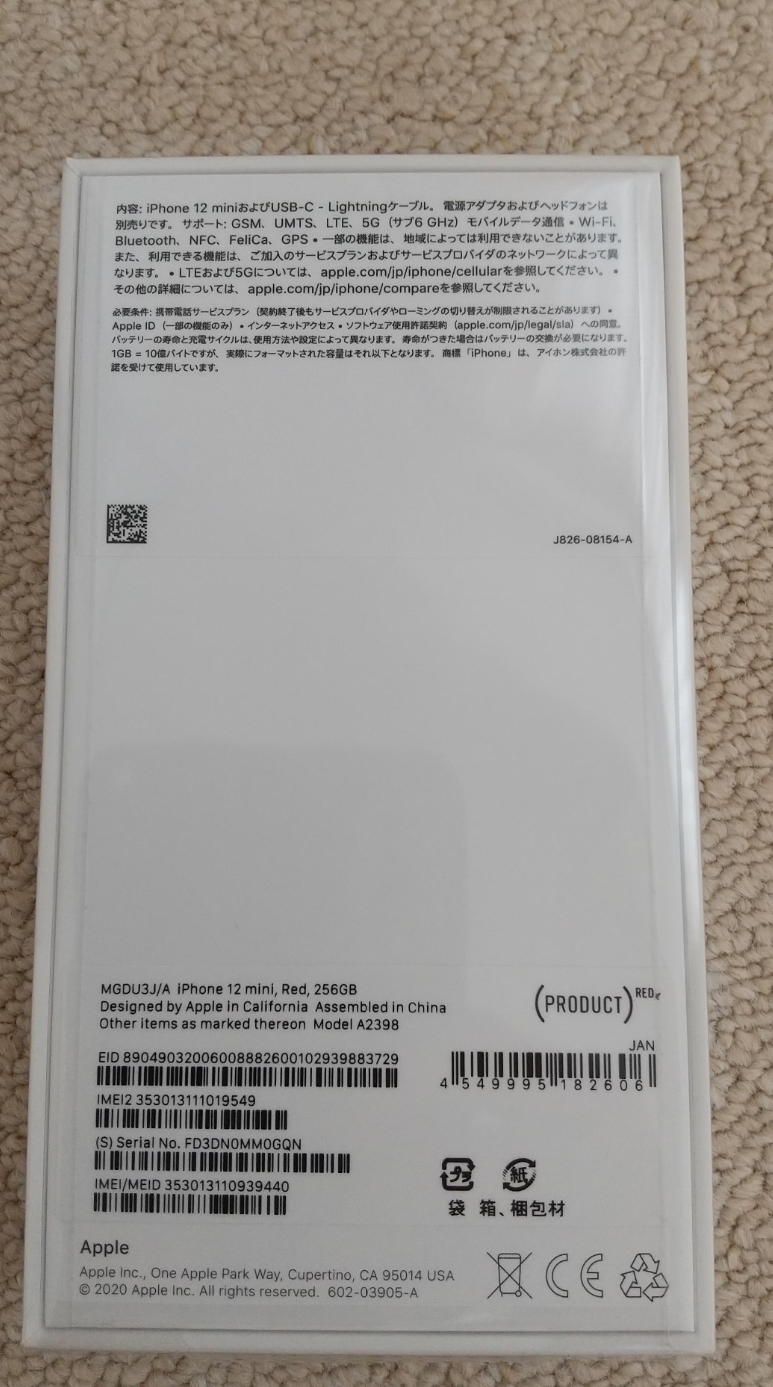


はい、充電できません。。。
iPhoneを起動したらFaceID登録は必須
iPhone 12 miniを購入してきて起動した後、最初の設定に30分くらいかかりました。
- AppleIDを作成:私はhotmailのアドレスを使用しました
- AppleIDを認証するために、パソコンでAppleIDを登録したメールであるhotmailを開き、認証しました
- 他にもよく覚えていませんが、何やらやたら登録させられました
例えば、アプリをインストールするときなど、何かしらの手順を進むのに、毎回6桁のパスコードの入力を求められるのはうんざりです。それを回避するために、FaceIDの登録は必須です。
FaceIDは顔認証ですが、登録も簡単だし、ちゃんと認識くれているようです。
モバイルSUICAをAndroidからiPhoneへ移行、旧スマホでSUICAをサーバに退避することが重要
http://appsuica.okbiz.okwave.jp/faq/show/1536?back=front%2Fcategory%3Ashow&category_id=66&page=1&site_domain=default&sort=sort_access&sort_order=desc を見ながらやったら簡単にできました。SIMカードを移行する前に、旧スマートフォンでモバイルSUICAのアプリで操作して、SUICAをサーバに退避しておくことが重要です。
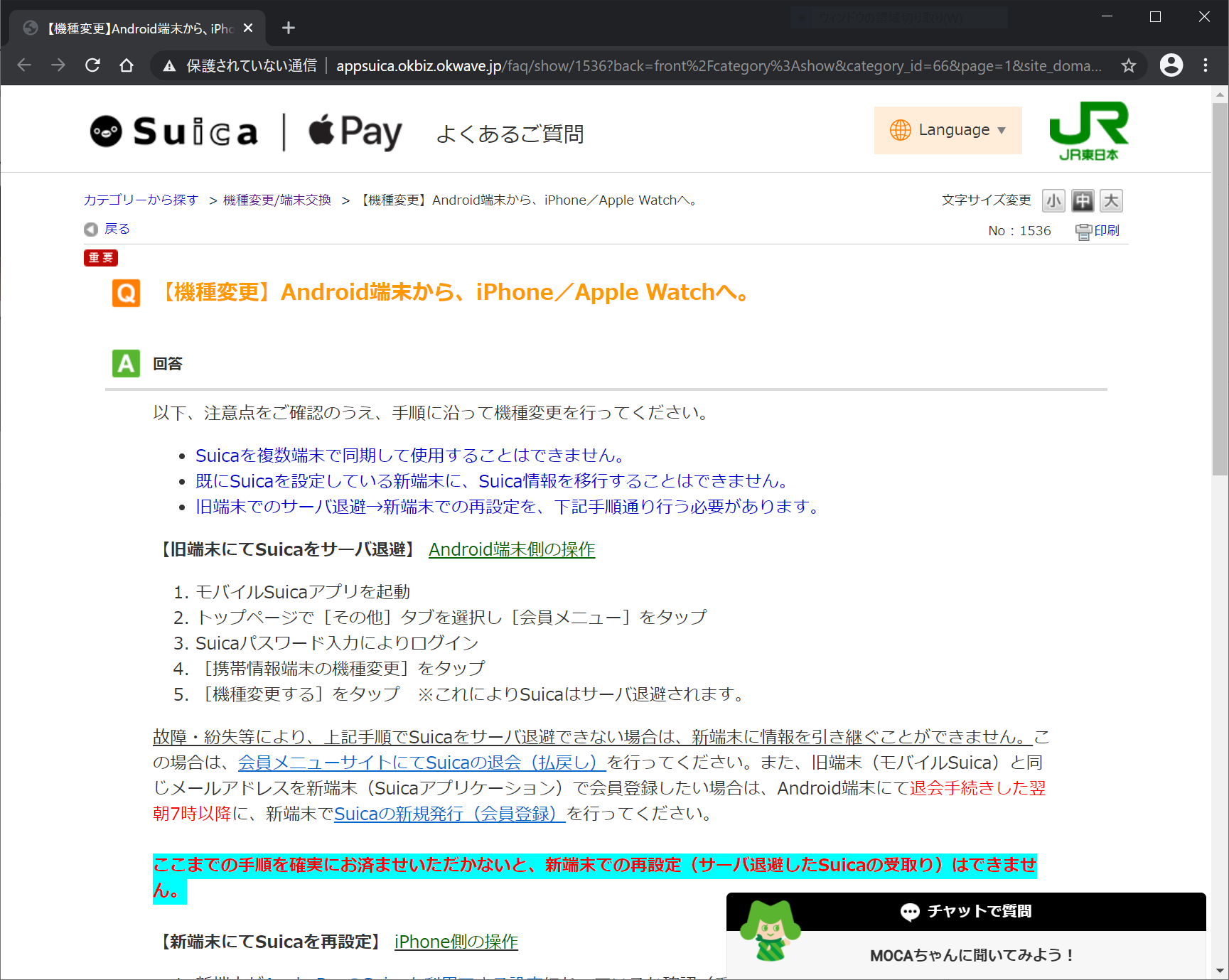
Lineの移行は旧スマホでパスワードを確認しておくことが重要
旧スマートフォンで、LINEの 設定 > アカウントのところで、パスワードのみ確認しておき、もしわからなければ、新しいパスワードを設定しておくことがポイントだと思います。
LINEの場合は旧スマホでログアウトなどの操作はなく、新スマホでアプリをダウンロードしてログインすることにより、旧スマホでLINEが使用できなくなります。
NifmoのiPhone12miniの設定
https://support.nifty.com/support/manual/nifmo/setup/ios_8_9_x.htm の通りにやろうとしたのですが、少し手間取りました。私の場合は
- iPhoneで、https://support.nifty.com/support/manual/nifmo/setup/ios_8_9_x.htm を開き、3. の API鋼製プロファイルをダウンロード をクリック
- 何もおこらないので、 設定 > プロファイルがダウンロードされました > 画面右上の『インストール』 をクリック。何か言われても進む(→参考サイト)
- 設定 > モバイル通信 > 通信のオプション > 音声通話とデータ > 4G を選択
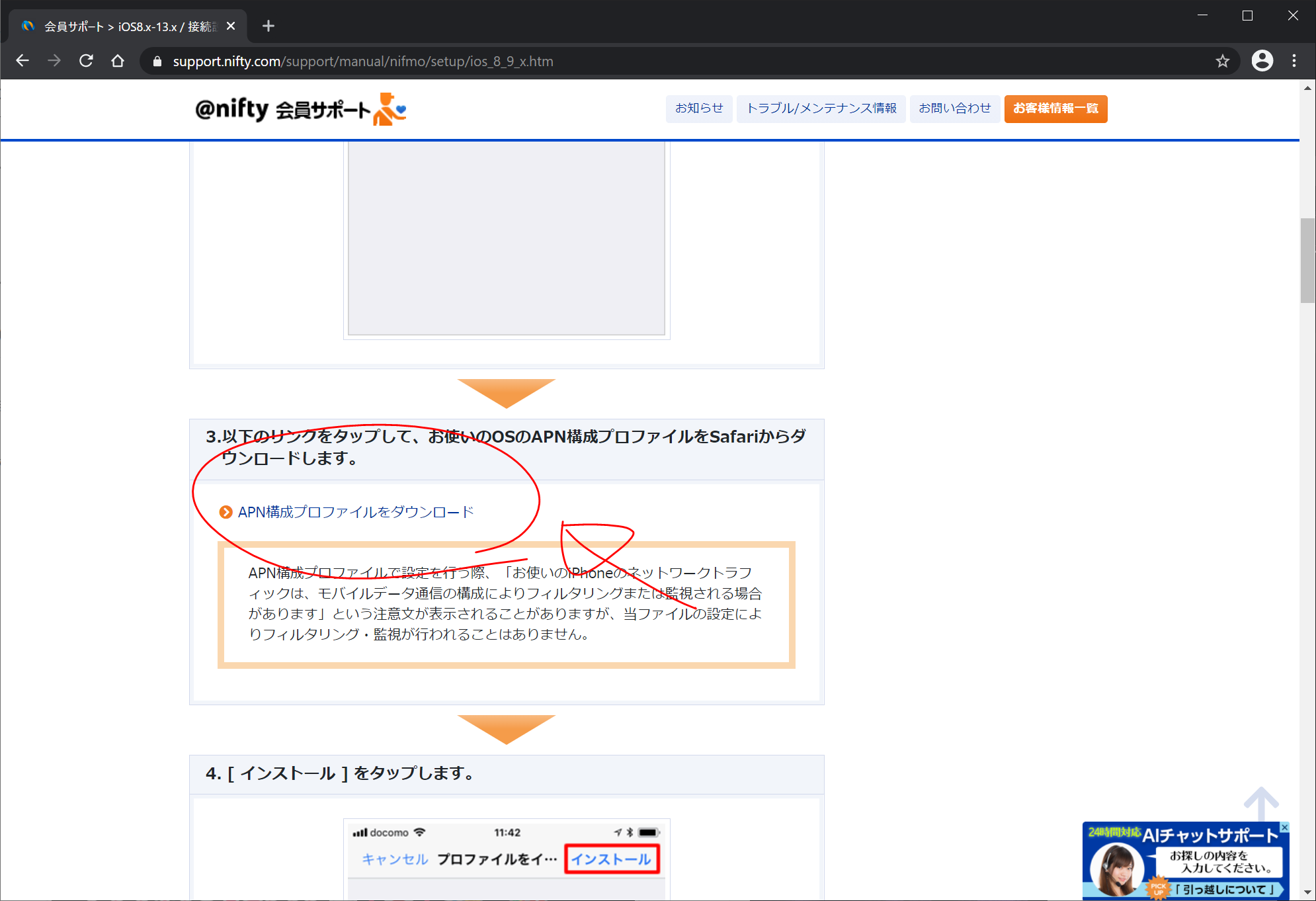
この設定をおこなうと、FaceTimeが利用できるようになりました。。。いや、あらかじめ電話帳に登録された人としか、FaceTimeはできませんでしたので、次は電話帳の移行になります。
AndroidからiPhoneへの電話帳以降は私の場合はGoogleで移行したら一発でした
https://mobareco.jp/a66966/#sec02 の通りにやったら一発でした。
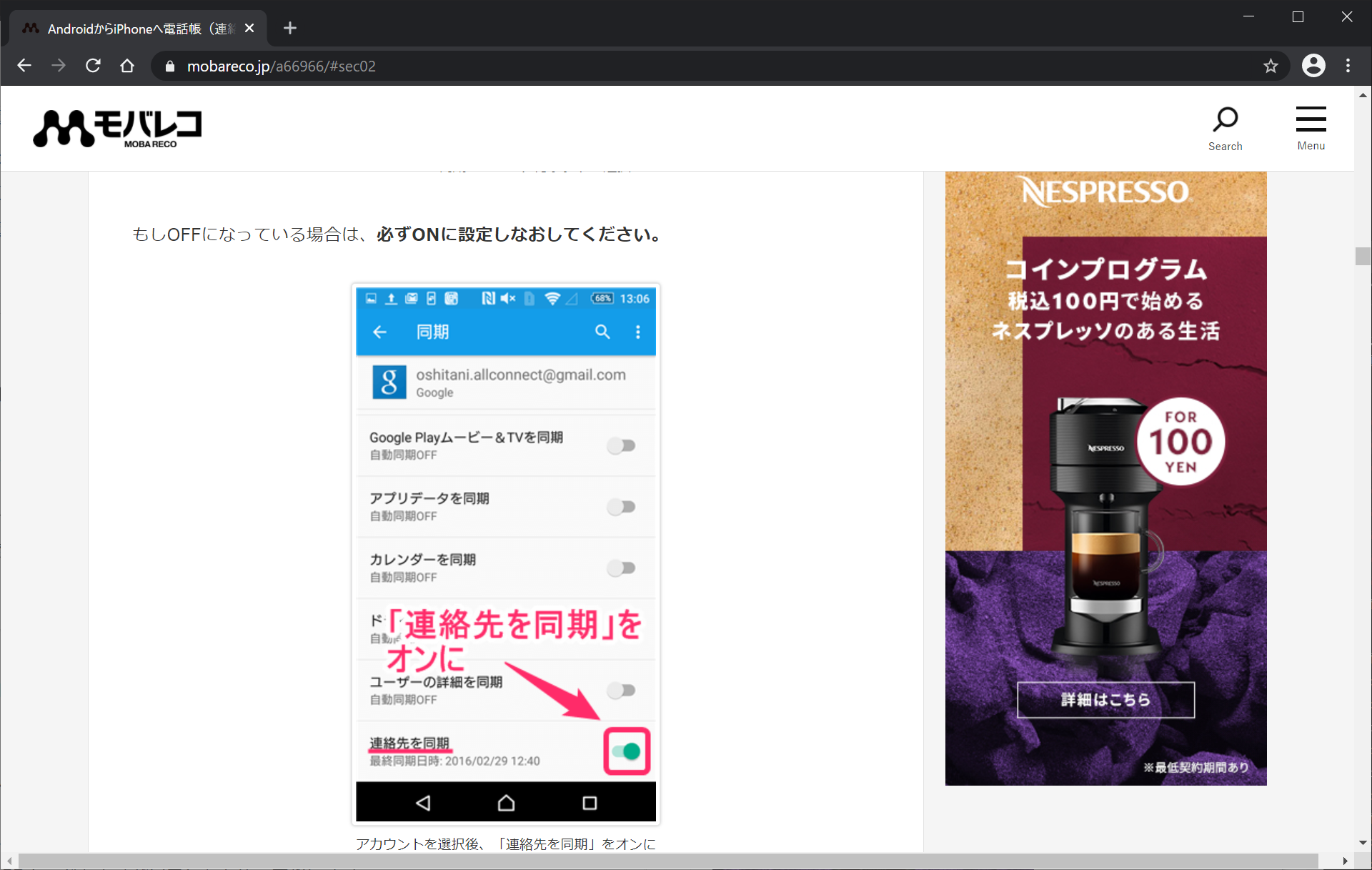
FaceTimeの発動条件は『APNの設定(私の場合はNifmo)』+『電話帳に相手の電話番号を登録』
念願のFaceTimeできました!全く使わない危険性はありますが、、、
付属品は『充電ケーブル』と『SIMカード挿入用ピン』のみで充電できない!!!
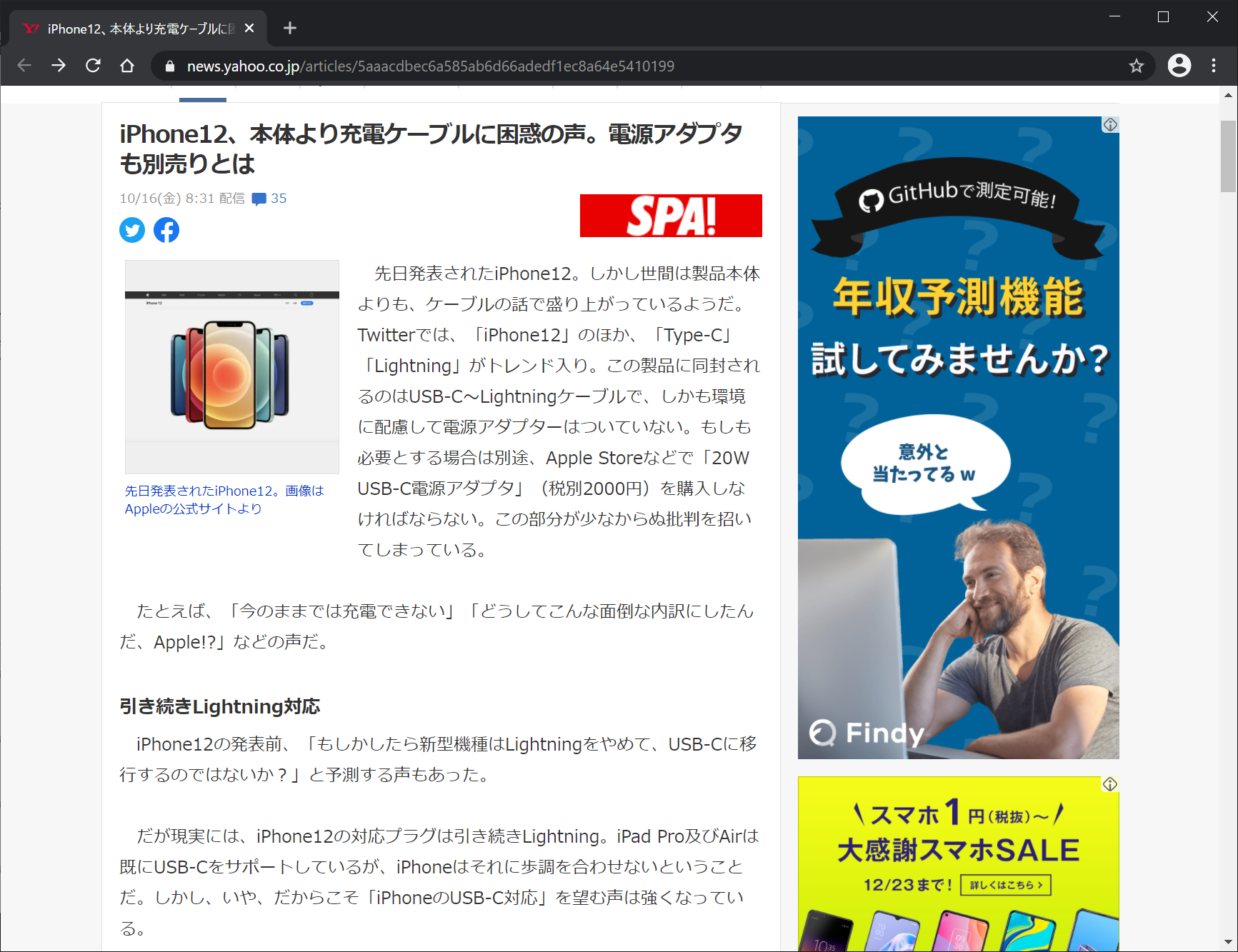
はい、意味不明ですね。開封した瞬間に思い出しましたが、10万円もする商品を買いに行っているときは多少興奮していますので、そんなこと完全に忘れていました。
付属の充電ケーブルは、
- 出力が Lightning (ちまたにはよくありましたが、人生で初めてこのケーブルを入手しました、上下関係ないのはよいですが、それ以外のメリットはありません)
- 入力がUSB-C (出力ではないですよ、入力ですよ!ありえません。)
となっており、出力がUSB-Cならまだしも、入力がUSB-A ではないのは基地外だと思います。
新規iPhone購入者はお断り!
ってことなんでしょうかね。。。とほほ。
私の場合は、たまたま家族がiPhoneを持っていたので、慌ててiPhone用電源アダプター(コンセントと、USB-Cの受け口を持っているアダプター)を貸してもらいました。なんと、ググってみると、巷のうわさでは、USB-C電源アダプターは2000円くらいするそうですよ。高杉。
一応、ケーブルだけでも、最悪、
USB-CのAndroid携帯とつなげて、iPhone12miniを充電することはできる
ことが後でわかりました。が、ありえませんよね。。。
備忘録:Androidからiphoneに移行したときにインストールしたアプリ
- モバイルSUICA(iPhoneではSuica)
- LINE
- Gmail
- GoogleDrive
- GoogeMaps
- Googleカレンダー
- TODOリスト(Google)
- Kindle
- MoneyForward
- Mendeley
- Slack
- Go (タクシーアプリ)
- BB2C (iPhoneには2chMateが無い)
https://www.excite.co.jp/news/article/E1546823603131/
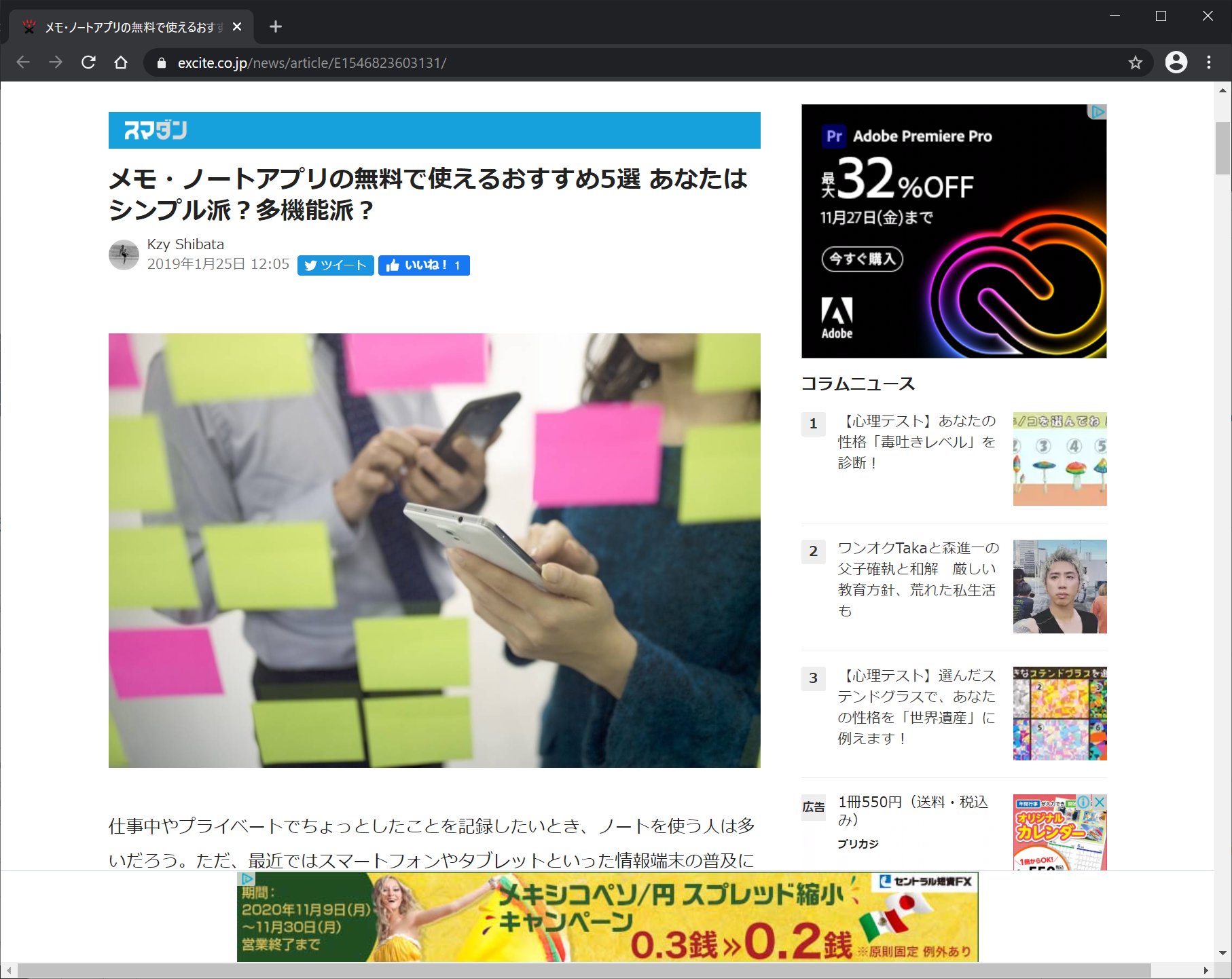
画面の上のノッチは個人的に全く気にならなかった
iPhoneが先に始めて、Androidもそく追従した画面上のノッチ。あれが嫌でiPhoneは避けていたのですが、実際に使ってみると、私の場合は、ほぼ気になりませんでした。
ちなみに、 ひも付きがつかみやすくて好きなので、 ケースは以下を購入しました。


マスク付けたままのFaceIDは、両側のマスク半分を登録して、認識時は鼻を少し出せば可能
https://join.biglobe.ne.jp/mobile/sim/gurashi/tips_0049/
→マスク半分つけて、右半分と左半分で登録してみましたが、私の場合はうまくいきませんでした。
と思ったら、
認識するときに鼻を出す
ことにより、無事、マスク姿でもFaceID認証できました。認証時だけ鼻を出す!
Kindleアプリで本が購入できないのでSafariかChromeでAmazonにログインして購入する
面倒
iphoneのChromeでパスワードを自動入力
https://www.atmarkit.co.jp/ait/spv/2010/14/news025.html
2020年10月14日Tech TIPS: Chromeブラウザで保存したパスワードをiPhoneアプリでも使えるようにする
設定 > パスワード > パスワードを自動入力 > 自動入力をONにしてChromeのチェックをONにする





ディスカッション
コメント一覧
まだ、コメントがありません